PowerPoint(パワーポイント)で作成した表でセル内の余白やテキストの配置を設定する方法です。
余白パターンから選択する
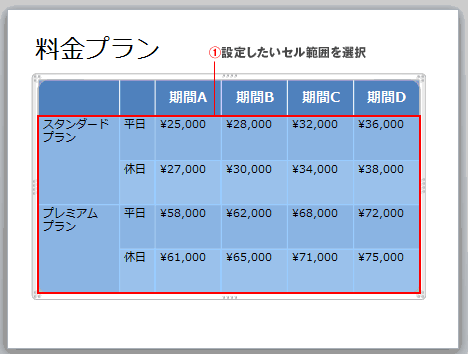
セルを選択します。
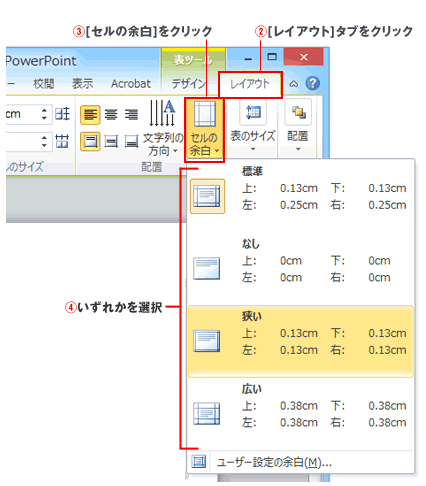
[レイアウト]タブをクリック。
[セルの余白]ボタンをクリック。
下に出てくる規定のパターンからいずれかを選択すれば完了です。
またより詳細に自分の好きな幅で指定したい場合は以下の操作を行います。
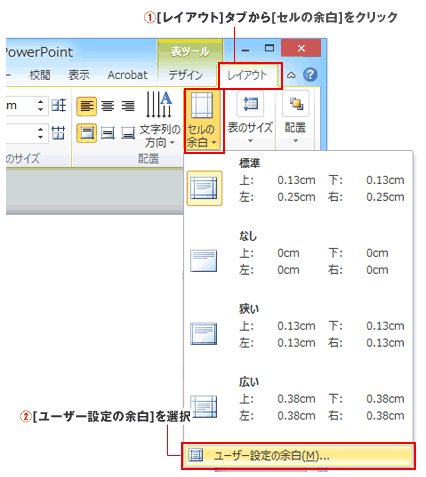
先程と同じく[セルの余白]ボタンをクリック。
下に出てくるメニューから[ユーザー設定]を選択。
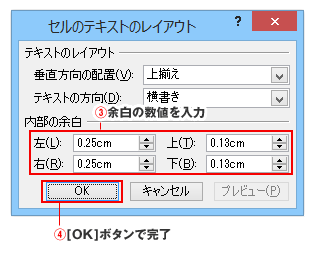
ダイアログボックス、[内部の余白]の左右上下各フォームに任意の数値を入力します。
最後に[OK]ボタンで完了です。
上下左右・中央のテキスト配置
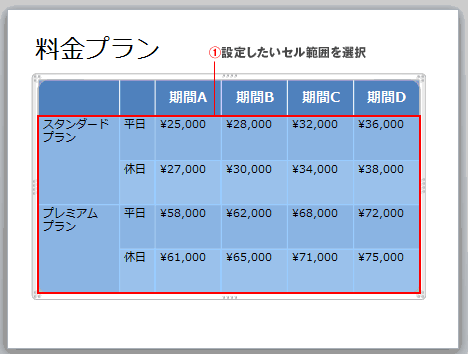
セルを選択します。
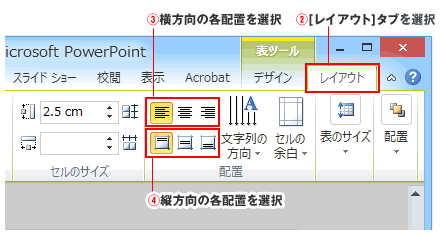
[レイアウト]タブを選択。
横方向の位置指定は、下記のいずれかを選択。
・[文字列を左に揃える]
・[中央揃え]
・[文字列を右に揃える]
・[文字列を左に揃える]
・[中央揃え]
・[文字列を右に揃える]
横方向の位置指定は、下記のいずれかを選択。
・[上揃え]
・[上下中央揃え]
・[下揃え]
・[上揃え]
・[上下中央揃え]
・[下揃え]
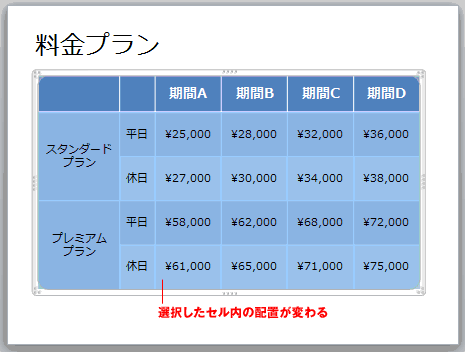
セル内の文字列が指定した内容で変更されます。
各揃えの詳細、テキストボックスや段落の配置については「段落(文字)配置・レイアウト」をご参照ください。
尚、エクセルで作成した表を編集したい場合は「エクセルワークシートの貼り付け」により、スライド上へ取り込んでおく必要があります。

